1、彻底卸载MySQL
1、关闭MySQL的服务
打开任务管理器(此法如下图):Ctrl + Alt + Delete
或者,ctrl+R打开cmd命令界面,输入net stop mysql,出现已停止则成功。

2、删除数据库程序与数据文件
(1)到开始处找到MySQL文件,打开然后鼠标右键选择卸载
点进去之后把有关于同一天安装的MySQL类型程序全部卸载。(全部删除是为了新下载的版本组件统一,如果知道新下载的版本不变可只删MySQL server和MySQL installer - comminity)

(2) 删除C:\ProgramData里的MySQL文件夹
(3) 删除注册表
Win+R输入regedit
路径1:HKEY_LOCAL_MACHINE\SYSTEM\ControlSet001\services\eventlog\Application\MySQL
路径2:HKEY_LOCAL_MACHINE\SYSTEM\ControlSet002\Services\Eventlog\Application\MySQL
路径3:
HEKY_LOCAL_MACHINE\SOFTWARE\MYSQL
路径4:HKEY_LOCAL_MACHINE\SYSTEM\CurrentControlSet\Services\Eventlog\Application\MySQL
找到的就删除了,找不到的可不理。
到这数据库的安装程序和数据已经全部删除,而MySQL的服务名还在,下面删除服务名:Win+R输入smd,以管理员的身份运行命令提示符,然后输入:
sc delete MySQL80
然后Enter出现成功就说明已经成功删除服务名。
到这你已经成功彻底的卸载数据库。
2、安装MySQL
附上MySQL的压缩版安装教程:mysql 8.0.16 压缩包安装配置方法图文教程
下载MySQL的网址:https://dev.mysql.com/downloads/mysql
下面就是安装版的,我下载的就是安装版的,比较方便。

下面就以安装版的为例详细的介绍安装步骤。
1、同意此产品
下载完后直接打开,等待一会后出现下图页面,直接在左下角那勾上,然后点击next进入下一步。

2、选择安装类型

下面来介绍一下这个页面的5个选项:Developer Default(默认安装类型)、Server only(仅作为服务器)、Client only(仅作为客户端)、Full(完全安装)和Custom(自定义安装类型)。这里选择【Developer Default】。
然后继续next进入下一步。
3、检查系统环境

由于我没有安装Python的相关软件所以会有提示是否继续,继续next进入下一步即可。
4、安装确认对话框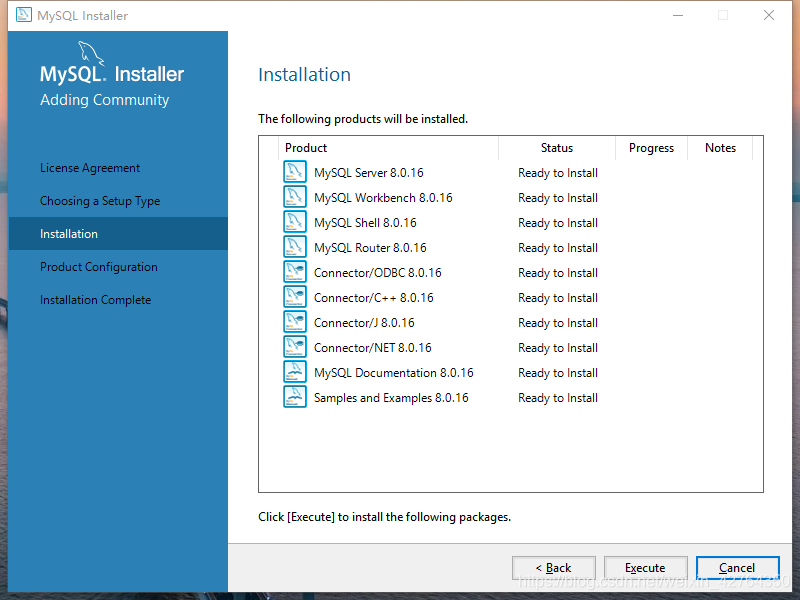
点击Execute(执行)就可安装。
安装完成。继续next进入下一步
5、配置

点击next进入下一步,进入【Group Replication】第一项
点击next进入下一步,进入MySQL服务器配置窗口,采用默认配置,点击next按钮,如图所示

6、选择密码强度
我选择默认的强密码加密方法,下面的为传统密码加密方法。

继续next进行下一步。
7、设置密码

温馨提示:密码不可忘,牢记!
然后继续next进行下一步。
8、设置MySQL服务器名称

然后继续next进行下一步。
9、安装完成
如下图,继续点击Execute(执行)进行配置。

出现下图配置成功。点击Finish完成。

下面继续点击Execte去执行应用配置的改变。


点击Finish完成应用改变的配置。
出现下图点击Finish完成MySQL的安装。

到这MySQL已经安装成功。
稍等一会电脑会自动打开MySQL Workbench,如下图

至此,全部的彻底删除数据库和重装数据库已经完成。
如文章中有错误的地方可在评论区留言指正;小伙伴们如果在删除与重装数据库过程中有什么其他问题也可在评论区留言,谢谢。








 本文详细介绍了如何彻底卸载MySQL数据库,包括关闭服务、删除程序与数据文件及注册表清理,以及如何重新安装MySQL,从选择安装类型到配置密码强度,确保数据库系统干净并正确设置。
本文详细介绍了如何彻底卸载MySQL数据库,包括关闭服务、删除程序与数据文件及注册表清理,以及如何重新安装MySQL,从选择安装类型到配置密码强度,确保数据库系统干净并正确设置。
















 1749
1749

 被折叠的 条评论
为什么被折叠?
被折叠的 条评论
为什么被折叠?








